El proposito del presente articulo es presentar de manera sencilla el uso del Aegisub para hacer karaokes sin muchas complicaciones para lo cual lo he dividido en dos partes para mayor comodidad, la primera es lo refernte al timeo y la segunda parte para la insercion de templates, que nos serviran para insertar efectos
Tomare como ejemplo una estrofa de una cancion, (Lisa - träumerei) el cual encontre en esta direccion:
http://mrdwn.blogspot.com/2013/08/lyric-traumerei-by-lisa-ost-genei-o.html
Ubatte,
Surōmōshon taorekonda yoru
Gyu~tsu to shita
Boku no mune kara suri hetta rizumu
Zanzō to
Samayoinagara teniireta me wa
Tōmeina
Ai o nigoshite utsushidashite itta
Mawaru kodokuna mirai
Seotte mo okuba o narashite susume
Lo siguiente que vamos a hacer es abrir el Aegisub y cargar el audio, si este cuenta con video, es preferible cargarlo tambien para tenerlo como referencia
Luego en el espacio en blanco donde se coloca el texto colocar el cursor del raton y presionar enter tantas veces como lineas a copiar de texto
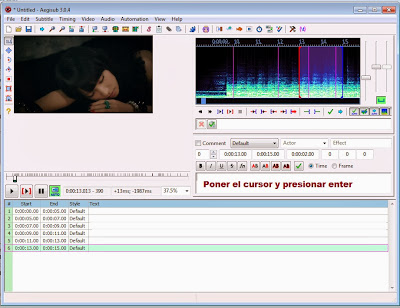
Seguidamente procedemos a copiar cada linea de texto en cada uno de los especios creados anteriormente
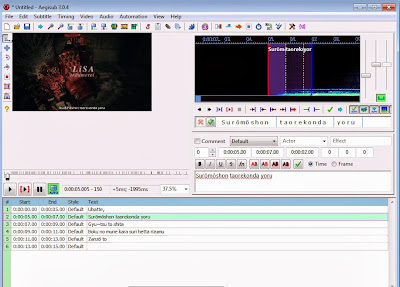
Seguidamente pasaremos a determinar el tiempo exacto de la linea mediante la reproduccion del segmento seleccionado, cuando escuchamos exactamente cuando inicia las silabas colocamos esto como tiempo de inicio y cuando escuchamos que termina colocamos ese tiempo como el final de esa linea, nos podemos ayudar de la forma de onda, si les perece que no se aprecia correctamente podemos hacerle un zoom con el primer cursor de la barra lateral de la derecha
Luego podemos dividir cada frase en silabas mas cortas de manera que estas se reproduzcan de acuerdo a como se pronuncian, para eso hacemos un clic en la parte que he colocado divison por silabas y esta automaticamente se divide por una linea celeste, luego para comprobar como queda verificamos haciendo clic derecho en cada segmento y este se reproducira automaticament, si vemos que esta se reproduce con retraso o adelanto podemos mover la linea punteada que indica la division tanto a la izquierda o derecha hasta que ya quede conforme
Y de esta menera continuamos de la misma forma en cada una de las lineas
Si les parece un poco engorroso ya con la practica podran adquirir mas velocidad, la divison por silabas da un mejor acabado pero a veces con los efectos de movimiento de los templates a veces casi no es necesario ser tan minusioso
Lo siguiente que debemos hacer es colocar un estilo de letra, para eso hacemos clic en el boton S - luego clic en Default y nos mostrar el estilo de letra, el cual podremos modificarla, asignandole el color primario, secundario (es el color a que cambiara cuando reproduzcamos es karaoke) y la posicion (Arriba o abajo o ambas en caso de tener una traduccion)
En caso de tener dos lineas que comparten tiempo (arriba el idioma original y abajo la traduccion), tendremos que crear otro tipo de letra y luego seleccionar las lineas anteriormente creadas, copiarlas y pegarlas inmediatamente despues de la ultima linea (preferiblemente presionar enter luego de la ultima linea para tener una linea en blanco y alli pegamos las lineas copiadas, luego en cada una modificamos la solapa que se encuentra al lado de comment, asignandole el otro tipo de letra, posteriormnete en cada recuadro colocamos el texto que queriamos introducior como traduccion o lo que querramos
Timeo
Lo primero que debemos tener son la letra de la musica y la pista de audio en si (ya sea de un archivo de audio o video). La letra la podemos obtener buscando en la web bajo el nombre de LyricTomare como ejemplo una estrofa de una cancion, (Lisa - träumerei) el cual encontre en esta direccion:
http://mrdwn.blogspot.com/2013/08/lyric-traumerei-by-lisa-ost-genei-o.html
Ubatte,
Surōmōshon taorekonda yoru
Gyu~tsu to shita
Boku no mune kara suri hetta rizumu
Zanzō to
Samayoinagara teniireta me wa
Tōmeina
Ai o nigoshite utsushidashite itta
Mawaru kodokuna mirai
Seotte mo okuba o narashite susume
Lo siguiente que vamos a hacer es abrir el Aegisub y cargar el audio, si este cuenta con video, es preferible cargarlo tambien para tenerlo como referencia
Luego en el espacio en blanco donde se coloca el texto colocar el cursor del raton y presionar enter tantas veces como lineas a copiar de texto
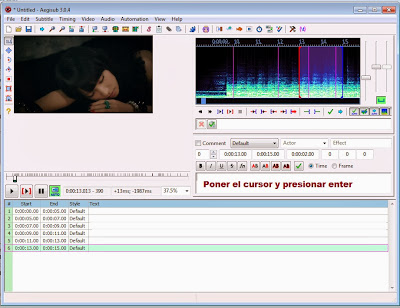
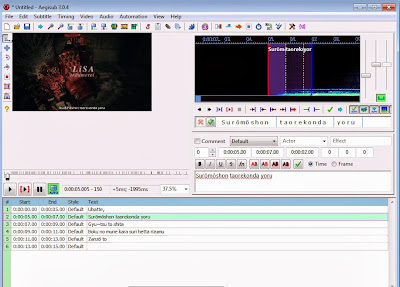
Ahora viene el momento de agregarle los tiempos correctos a cada linea, para esto nos podemos valer de la forma de onda que es la pista de audio cargada o reproducirlo directamente con el boton de play y estimar el rango de tiempo de la linea de texto, para esto copiamos el tiempo en que escuchamos se inicia la musica en el tiempo de inicio de la linea y estimamos aproximadamente cuanto le toma en terminar esa linea y lo colocamos como tiempo final
Seguidamente pasaremos a determinar el tiempo exacto de la linea mediante la reproduccion del segmento seleccionado, cuando escuchamos exactamente cuando inicia las silabas colocamos esto como tiempo de inicio y cuando escuchamos que termina colocamos ese tiempo como el final de esa linea, nos podemos ayudar de la forma de onda, si les perece que no se aprecia correctamente podemos hacerle un zoom con el primer cursor de la barra lateral de la derecha
Luego podemos dividir cada frase en silabas mas cortas de manera que estas se reproduzcan de acuerdo a como se pronuncian, para eso hacemos un clic en la parte que he colocado divison por silabas y esta automaticamente se divide por una linea celeste, luego para comprobar como queda verificamos haciendo clic derecho en cada segmento y este se reproducira automaticament, si vemos que esta se reproduce con retraso o adelanto podemos mover la linea punteada que indica la division tanto a la izquierda o derecha hasta que ya quede conforme
Y de esta menera continuamos de la misma forma en cada una de las lineas
Si les parece un poco engorroso ya con la practica podran adquirir mas velocidad, la divison por silabas da un mejor acabado pero a veces con los efectos de movimiento de los templates a veces casi no es necesario ser tan minusioso
Lo siguiente que debemos hacer es colocar un estilo de letra, para eso hacemos clic en el boton S - luego clic en Default y nos mostrar el estilo de letra, el cual podremos modificarla, asignandole el color primario, secundario (es el color a que cambiara cuando reproduzcamos es karaoke) y la posicion (Arriba o abajo o ambas en caso de tener una traduccion)
En caso de tener dos lineas que comparten tiempo (arriba el idioma original y abajo la traduccion), tendremos que crear otro tipo de letra y luego seleccionar las lineas anteriormente creadas, copiarlas y pegarlas inmediatamente despues de la ultima linea (preferiblemente presionar enter luego de la ultima linea para tener una linea en blanco y alli pegamos las lineas copiadas, luego en cada una modificamos la solapa que se encuentra al lado de comment, asignandole el otro tipo de letra, posteriormnete en cada recuadro colocamos el texto que queriamos introducior como traduccion o lo que querramos



No hay comentarios.:
Publicar un comentario